[紫光一键重装系统]win10屏幕太亮无法调节怎么办|win10屏幕亮度
软件介绍
[紫光一键重装系统]win10屏幕太亮无法调节怎么办|win10屏幕亮度无法调整的解决方法
一用户说自己的电脑就在卧室里,夜里自己还要办公,需要使用电脑,但是孩子已经休息了,电脑屏幕的亮度太大,怕会影响到孩子。对屏幕亮度进行调节时,发现win10不能降低屏幕亮度。今天系统族小编就教教大家win10调节屏幕亮度方法,如下:
系统推荐:笔记本win10系统下载
相关教程:三种方法调节Win10系统屏幕亮度总有一个是你需要的!
1、点击Win10系统左下角的开始菜单,在点击弹出菜单上的电脑设置,如下图所示。
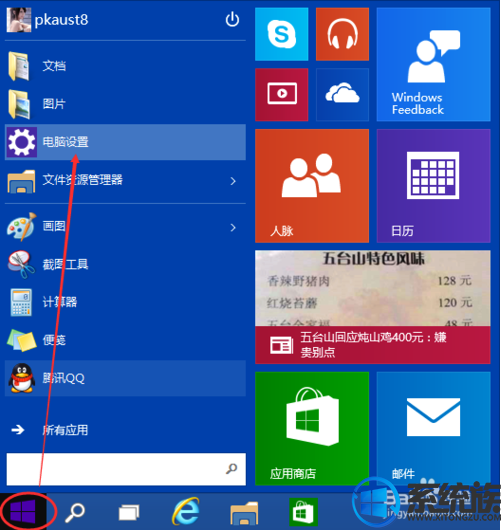
一用户说自己的电脑就在卧室里,夜里自己还要办公,需要使用电脑,但是孩子已经休息了,电脑屏幕的亮度太大,怕会影响到孩子。对屏幕亮度进行调节时,发现win10不能降低屏幕亮度。今天系统族小编就教教大家win10调节屏幕亮度方法,如下:
系统推荐:笔记本win10系统下载
相关教程:三种方法调节Win10系统屏幕亮度总有一个是你需要的!
1、点击Win10系统左下角的开始菜单,在点击弹出菜单上的电脑设置,如下图所示。
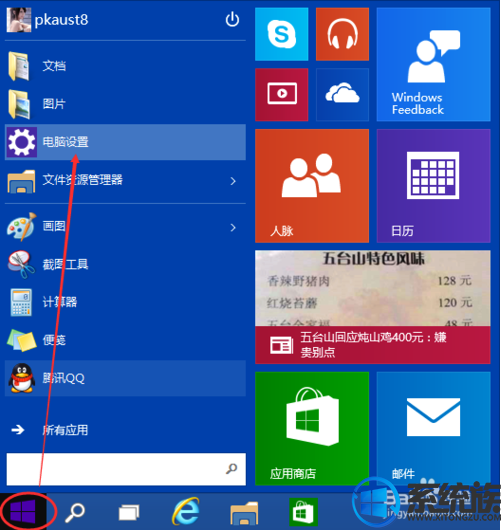
2、在电脑设置对话框的左上角可以看到“...”图标,如下图所示。
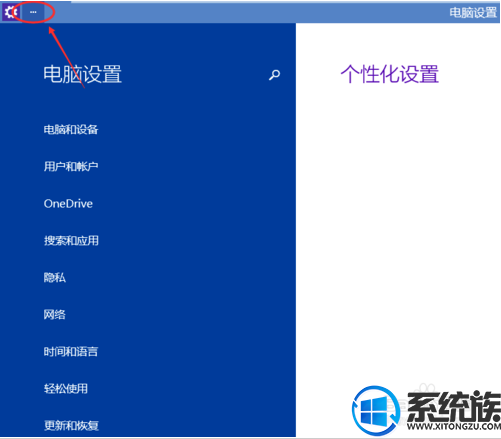
3、点击后弹出下拉菜单,再点击下拉菜单上的设置,如下图所示。
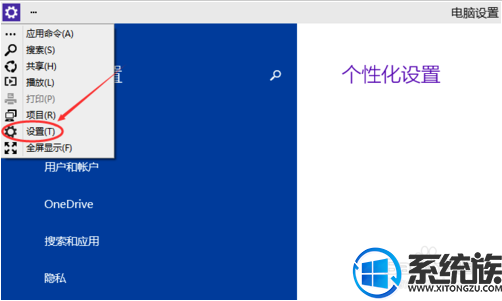
4、点击后,在右下角可以看到亮度,点击亮度就可以设置了,如下图所示。
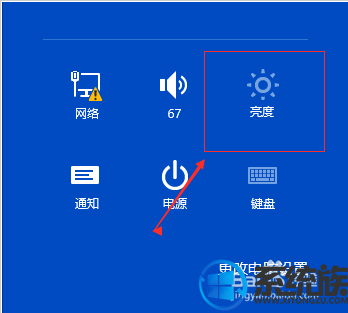
5、点击亮度后,调节活动块就可以调节Win10屏幕亮度了,如下图所示。

以上就是win10调节屏幕亮度方法了,有遇到这个问题的朋友可以参照小编的方法一步步进行操作,就能解决问题。更多关于win10系统技巧,请大家关注系统族!
更多>>U老九推荐教程
- [老友一键重装系统]win8.1系统如何在Excel中进行“选择性粘贴”
- [无忧一键重装系统]装完win10系统英雄联盟进不了该怎么办?
- [绿茶一键重装系统]win10附件小软件在哪里|怎么找到win10附件程
- [飞飞一键重装系统]win10系统下的网页版和客户端版的微信分别要
- [魔法猪一键重装系统]win10系统设置移动热点失败提示'
- [小兵一键重装系统]win10激活失败遇到了0x8007007B错误没办法继
- [小鱼一键重装系统]2017 win10家庭版免费激活密钥
- [闪兔一键重装系统]win10卸载小娜的操作方法分享
- [小兵一键重装系统]win10阻止adobe flash插件弹出怎么办?
- [大地一键重装系统]win10 应用商店下载需要登录但是登入失败怎么
- [系统基地一键重装系统]com端口是什么|com端口如何查找与查看
- [智能一键重装系统]UAC介绍,Win10专业版系统如何使用组策略更改U
- [小苹果一键重装系统]win10安装office2010过程中出错要怎么处理
- [云骑士一键重装系统]Win10系统下如何关闭搜狗今日新词提示|永久
- [360一键重装系统]笔记本win8升级win10系统的详细教程
- [小白一键重装系统]win7系统如何在ppt中弄出折叠纸扇效果教程
- [小鱼一键重装系统]Win10专业版系统如何设置任务栏被占满时自动
- [小兵一键重装系统]win10软件安装时乱码怎么办|win10软件安装时
- [风云一键重装系统]Win10专业版系统如何删除系统主题?
- [雨林风木一键重装系统]Win10安装打印机找不到指定的模块怎么办
更多>>U老九热门下载
- [小猪一键重装系统]mdf文件是什么?win10系统下打开mdf文件的方法
- [桔子一键重装系统]Win10任务栏不显示文件缩略图怎么办|任务栏不
- [韩博士一键重装系统]win10 自动拨号连接要怎么设置|win10 自动
- [老毛桃一键重装系统]win10开机多少次怎么看|win10开关次数查看
- [雨林木风一键重装系统]Win10系统接口跃点数的妙用可设置提升网
- [小强一键重装系统]Mac安装win10双系统后开机黑屏怎么办
- [韩博士一键重装系统]Win10系统怎么搜索打印机|win10找到打印机
- [大白菜一键重装系统]怎么解决win10耳机插前面板没声音
- [u启动一键重装系统]Win10复制文件错误提示代码:0x80070032的解
- [萝卜菜一键重装系统]win10系统中如何将qlv格式转换为MP4格式
更多>>U老九电脑课堂
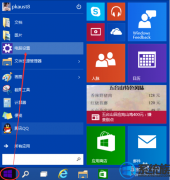


![[360一键重装系统]win10选择键盘布局怎么选|win10选择键盘布局的](http://www.ulaojiu.com/uploads/allimg/180506/1_0506144030J18.png)
![[电脑公司一键重装系统]win10如何关掉笔记本扬声器使用耳机的方](http://www.ulaojiu.com/uploads/allimg/180506/1_0506143T29355.png)